Как правильно включать и выключать безопасный режим Android
Смартфон состоит из множества приложений и процессов, которые выполняются одновременно. Хотя известно, что он работает быстро, пользователи обычно могут столкнуться с проблемами, связанными со скоростью работы и замедлением работы операционной системы. В таких случаях это может помочь Безопасный режим Android пользователи по-разному.
Загрузка смартфона в безопасном режиме является частью процесса устранения неполадок. Пользователи могут использовать телефон, не загружая проблемные приложения в безопасном режиме, и попытаться определить причину проблемы. Использование безопасного режима не является окончательным решением ваших проблем, хотя и помогает диагностировать проблему.
Запуск смартфона в безопасном режиме для Android — простая задача, но при выключении режима могут возникнуть проблемы. Однако давайте посмотрим, как включать и выключать безопасный режим в Android.
Как включить безопасный режим на Android
Чтобы войти в безопасный режим, пользователи должны сначала выключить свои телефоны Android. Нажмите и удерживайте кнопку питания, пока телефон не запросит параметры. Выберите параметр выключения, чтобы выключить телефон.
Нажмите и удерживайте кнопку питания, пока телефон не запросит параметры. Выберите параметр выключения, чтобы выключить телефон.
После выключения телефона снова нажмите и удерживайте кнопку питания, пока на экране не появится логотип или название компании вашего устройства. Увидев это, быстро нажмите кнопку уменьшения громкости и отпустите кнопку питания.
Вы должны нажимать кнопку уменьшения громкости, пока устройство не включится. Как только вы увидите слова «Безопасный режим», отпустите кнопку. Слова обычно появляются в нижнем левом углу экрана. Таким образом, безопасный режим Android завершен.
Что ты делаешь в безопасном режиме?
Безопасный режим Android обычно используется для диагностики причины отставания телефона. Если приложение замедляет работу телефона, его можно легко отследить, загрузив телефон в безопасном режиме.
Проблема возникает, когда дело доходит до определения того, какое приложение может вызывать проблему. Эти приложения обычно представляют собой виджеты или те, которые вы недавно установили на свой телефон.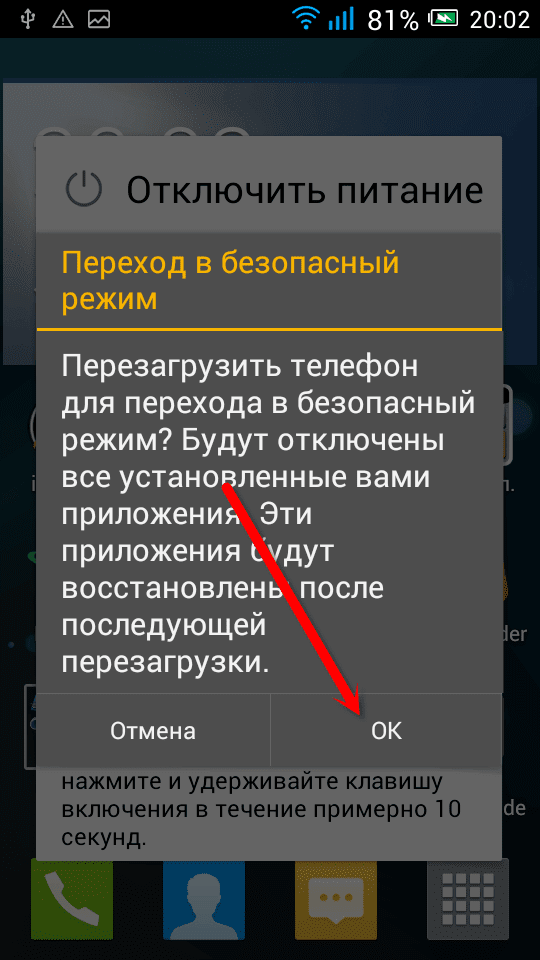 Если ваш телефон при входе в безопасный режим Android работает так же, как и в обычном режиме, проблема может быть вызвана аппаратным устройством.
Если ваш телефон при входе в безопасный режим Android работает так же, как и в обычном режиме, проблема может быть вызвана аппаратным устройством.
Как отключить безопасный режим?
У многих пользователей возникают проблемы с выходом из безопасного режима в Android. Впрочем, волноваться не о чем: научиться отключать безопасный режим разными способами несложно. Все, что вам нужно сделать, это попытаться выполнить каждый из перечисленных ниже методов один за другим, чтобы выяснить, какой из них лучше всего подходит для вас.
1. Перезагрузите телефон.
Самый простой способ отключить безопасный режим — перейти к параметру перезагрузки. Для этого нажмите и удерживайте кнопку питания, пока не увидите параметры на экране.
Затем выберите опцию Выключить, чтобы выключить смартфон. Таким же образом перезагрузите телефон, нажав и удерживая кнопку питания. Если этот метод не работает, вы можете использовать следующий метод.
2. Используйте панель уведомлений.
Некоторые смартфоны также имеют опцию безопасного режима на панели уведомлений. Пользователи могут включить или выключить эту опцию в зависимости от своих потребностей и требований.
Пользователи могут включить или выключить эту опцию в зависимости от своих потребностей и требований.
3. Извлеките аккумулятор.
Пользователи смартфонов со съемными батареями могут использовать этот метод для выхода из безопасного режима Android. Выключите телефоны и сначала извлеките аккумулятор. После этого выньте также сим-карту и карту памяти.
Теперь вставьте и сим-карту, и карту памяти обратно перед аккумулятором. Включите компьютер, чтобы проверить, сработало ли решение. В противном случае вы можете обратиться к другим решениям, перечисленным ниже.
4. Очистите кеш и данные приложения.
Если вы уже обнаружили приложение, которое вызывает замедление работы телефона, вы можете использовать этот метод, чтобы избавиться от проблемы, а также отключить безопасный режим в Android.
Перейдите в раздел «Управление приложениями» в настройках и выберите приложение, которое, по вашему мнению, повреждено. Затем выберите опцию Очистить кеш, чтобы удалить его. Если это сработает, вам не нужно выполнять следующий шаг в этом процессе. Если это не так, выберите опцию Wipe data и посмотрите, получите ли вы ожидаемые результаты.
Если это сработает, вам не нужно выполнять следующий шаг в этом процессе. Если это не так, выберите опцию Wipe data и посмотрите, получите ли вы ожидаемые результаты.
5. Очистите кеш устройства полностью.
Если очистка кеша приложений не работает, пора заняться серьезными проблемами. Пользователи могут попытаться стереть весь кеш телефона, войдя в режим восстановления.
На многих устройствах в режим восстановления можно войти, выключив телефон, а затем одновременно нажав и удерживая кнопки питания и увеличения громкости. Вы можете выбрать режим восстановления с помощью кнопки уменьшения громкости.
После того, как вы откроете режим восстановления на своем телефоне Android, вы можете перемещаться по параметрам в нем с помощью клавиш регулировки громкости. Выберите опцию Wipe Cache Partition, чтобы стереть весь кеш устройства Android.
6. Выполните сброс настроек до заводских.
Если все вышеперечисленные решения бесполезны для вас, то последний и лучший вариант отключения безопасного режима для Android — это выполнить полный сброс настроек телефона до заводских.
Для начала перейдите в меню «Настройки» и войдите в опцию «О телефоне».
Введите опцию О телефонеЗатем введите вариант резервного копирования и сброса.
Войдите в резервное копирование и сбросТеперь выберите вариант сброса заводских данных. Эта процедура перезагрузит ваше устройство Android и вернет его в режим восстановления.
Нажмите на Стереть все данные (сброс к заводским настройкам)Находясь в режиме восстановления, нажмите и удерживайте кнопку питания, нажмите клавишу увеличения громкости один раз и отпустите кнопку питания. Нажимайте кнопку уменьшения громкости, пока не будет выделен пункт «Очистить данные / сброс настроек». Нажмите кнопку воспроизведения, чтобы выбрать его.
После этого выберите «Перезагрузить систему сейчас». Телефон снова перезагрузится, и вы сможете запустить его в обычном режиме.
заключение
Использует Безопасный режим на Android Когда у пользователей возникают проблемы со скоростью работы смартфонов. Он используется для диагностики задержки, выясняя, какое приложение вызывает проблему.
Он используется для диагностики задержки, выясняя, какое приложение вызывает проблему.
У некоторых пользователей также возникают проблемы при выходе, и они не знают, как выключить безопасный режим. Как обсуждалось выше, его можно отключить несколькими способами, хотя он должен попробовать все возможные решения, чтобы увидеть, какое из них лучше всего подходит для него. В конечном итоге выбор реализации метода зависит от того, насколько он удобен для пользователя и насколько продуктивен.
Безопасный режим Android: как включить или отключить
| Нравится |
Сегодня поговорим об операционной системе Android, которую мы незаслуженно обошли своим вниманием. А ведь именно с этой ОС сталкивается большинство пользователей смартфонов и планшетов. Речь пойдет о «Безопасном режиме» Android.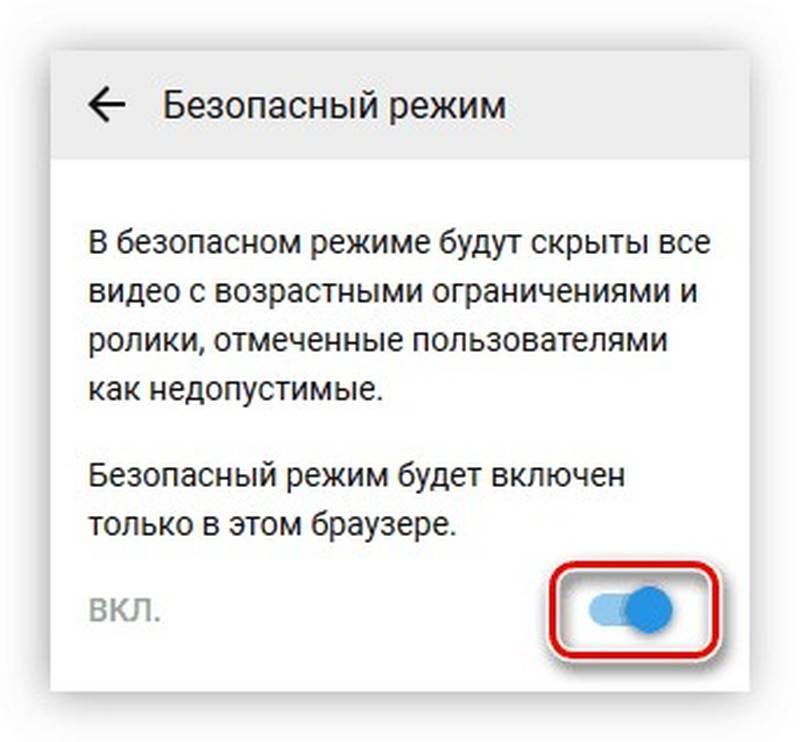
На мобильном девайсе в процессе эксплуатации появляются ошибки, зависания, аппарат часто перезагружается. Чтобы устройство снова стало работать в обычном режиме необходимо выявить причину такого поведения. Для этого следует зайти в безопасный режим Android, в этом случае пользователь имеет возможность оценить быстроту работы «чистого» Android, не обремененного различными сторонними приложениями.
Загрузка в Безопасном режиме (Safe Mode) в операционной системе Android работает подобным образом, как Безопасный режим в Windows. На мобильном устройстве загружаются системные приложения. Другие программы от сторонних разработчиков, которые автоматически запускаются при старте системы, будут отключены. Поэтому после перехода в безопасный режим, на экране Вы не увидите многих приложений.
Поэтому после перехода в безопасный режим, на экране Вы не увидите многих приложений.
обычный и безопасный режимы
Главные причины для входа в безопасный режим Андроид:
- Для проверки приложений, влияющих на работу смартфона или планшета.
- Для удаления программы, если ее не удается удалить обычным способом.
- Невозможно войти в меню устройства из-за действий вируса.
Если смартфон или планшет будет работать в безопасном режиме без проблем, то тогда становится понятно, что причиной неполадки было одно из установленных приложений. Вам останется только выявить проблемную программу и удалить её из устройства. Для этого опять войти в обычный режим работы телефона, включайте по очереди приложения, проверяйте работу устройства.
Безусловно, это не панацея от избавления неполадок, возможно, в некоторых случаях понадобится сброс смартфона до заводских настроек, или проведение более серьезных операций.
Как включить безопасный режим на Android — начиная с версии 4.0 и выше, в безопасном режиме:
- Нажмите и удерживайте кнопку «Питание».
- В появившемся окне выбрать действие.
- Нажмите и удерживайте «Отключить питание» или «Выключить».
- В окне «Переход в безопасный режим» отобразиться вопрос о подтверждении действия: «Перейти в безопасный режим? Все приложения сторонних поставщиков отключатся. Они будут включены по возвращении в обычный режим.». Нажмите на кнопку «ОК».
- Ждем, пока устройство отключится, а после загрузится в безопасном режиме.
На экране устройства в левом нижнем углу экрана Вы увидите надпись: «Безопасный режим».
Как перейти в безопасный режим Android — в версиях операционной системы Android 2.0 — 3.2:
- Отключите мобильное устройство и снова включите его.

- При появлении логотипа производителя устройства, нажмите и удерживайте клавишу «Меню» до завершения запуска девайса.
- После загрузки девайса, в нижней части экрана увидите надпись: «Безопасный режим».
Как включить телефон в безопасном режиме Android — способ, работающий на некоторых моделях смартфонов:
- Выключите устройство.
- Включите мобильное устройство, во время загрузки нажмите на кнопку «Уменьшения громкости».
Другие способы входа в безопасный режим Android
Некоторые производители, в частности китайские бренды, вносят изменения в системные настройки устройств, поэтому загрузка в безопасном режиме происходит иначе:
- Включите телефон, зажмите и удерживайте кнопки «Питание» и «Уменьшение громкости» до завершения входа в безопасный режим.
- Сразу после включения мобильного устройства, удерживайте две кнопки громкости («Увеличение громкости» и «Уменьшение громкости») до завершения загрузки в безопасном режиме.

- При включении смартфона нажмите на кнопки «Питание» и «Уменьшения громкости», а затем отпустите, после появления логотипа производителя устройства.
- Включите мобильное устройство, после появления логотипа производителя, нажмите и удерживайте кнопки «Питание» и «Уменьшение громкости» до завершения запуска системы.
Как выключить безопасный режим на Android?
В большинстве случаев, безопасный режим Android отключается сразу после перезагрузки мобильного устройства.
- Нажмите и удерживайте кнопку «Питание».
- В появившемся окне выберите «Выключить», «Отключить питание» или «Перезагрузить».
- После перезагрузки, мобильное устройство запустится в обычном режиме.
Другой способ:
- Выключите мобильное устройство.
- Снова включите мобильный телефон.
Смартфон или планшет загрузится в обычном режиме.
Александр Григорьев ЦСО «Крокус»
| Нравится |
Как загрузить Android в безопасный режим (и его использование)
— Объявление —
ПРИСОЕДИНЯЙТЕСЬ К UGTECHMAG НА TELEGRAM В этой статье мы узнаем больше о безопасном режиме Android и о том, как на самом деле вы можете загрузить свой смартфон в безопасном режиме.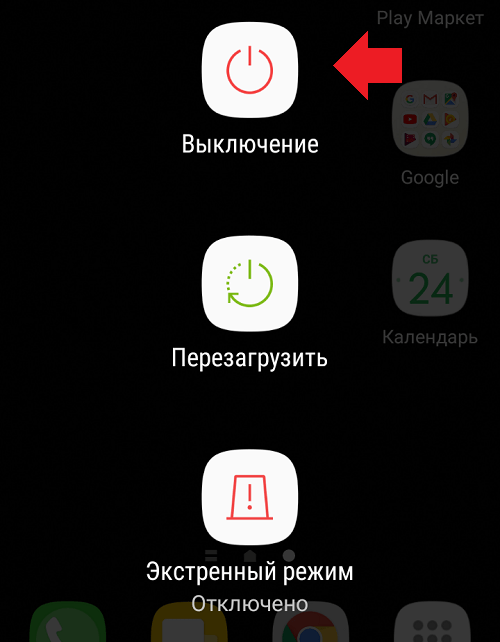 Безопасный режим — отличный инструмент, который позволяет выяснить, не несет ли стороннее приложение ответственность за проблемы, с которыми вы можете столкнуться на своем смартфоне.
Безопасный режим — отличный инструмент, который позволяет выяснить, не несет ли стороннее приложение ответственность за проблемы, с которыми вы можете столкнуться на своем смартфоне.
— Реклама —
Содержание
Если вы хотите отключить приложение, которое вы установили на свой смартфон, но не можете сделать это напрямую, безопасный режим — лучший вариант. Такое приложение может вызывать ненормальное или неожиданное поведение, которое может повлиять на ваш смартфон, например случайный сбой телефона, несанкционированный перезапуск телефона, всплывающие окна с рекламой , неожиданный перегрев и многие другие действия.
Что происходит, когда вы включаете безопасный режим? При загрузке устройства в безопасном режиме все сторонние приложения отключаются (установленные из других источников), а предустановленные продолжают работать. Значки этих сторонних приложений по-прежнему видны на телефоне, но размыты и не могут работать.
Значки этих сторонних приложений по-прежнему видны на телефоне, но размыты и не могут работать.
Если проблема, с которой вы столкнулись, исчезнет в безопасном режиме, вы можете быть уверены, что за нее отвечает одно из сторонних приложений.
Находясь в безопасном режиме Android, вы можете перейти к настройкам телефона, затем перейти к приложениям и выбрать приложение, которое хотите удалить.
Вход в безопасный режим — простая задача, которая не займет больше минуты вашего времени. Ниже я описал основные и возможные простые способы загрузки устройства в безопасный режим
Как включить безопасный режим Android- Нажмите и удерживайте кнопку выключения питания, как если бы выключить или перезагрузить смартфон
- В зависимости от вашего смартфона , будут отображаться 3 варианта (отключение питания, перезагрузка и аварийный режим).
[Посмотрите скриншоты ниже] - Нажмите и удерживайте экранную кнопку « Power Off ».

- Нажмите на опцию «Безопасный режим», и ваш вариант безопасного режима Android будет активирован со словом «Безопасный режим», отображаемым в левом нижнем углу экрана.
1. Перезагрузить
Перезагрузка телефона — самый простой способ отключить безопасный режим на устройстве Android.
2. Использование панели уведомлений
Если в любом случае параметры перезагрузки не позволяют выйти из безопасного режима (хотя это не всегда), попробуйте использовать панель уведомлений.
- Потяните вниз панель уведомлений и нажмите кнопку безопасного режима, чтобы отключить ее.
- ПРИМЕЧАНИЕ. Некоторые смартфоны Android не поддерживают эту функцию.
На некоторых смартфонах есть кнопка безопасного режима на панели уведомлений. После нажатия кнопки «Отключить» вы должны увидеть, как устройство автоматически перезагружается, чтобы выйти из безопасного режима.
3. Комбинации клавиш (Питание + Громкость)
Иногда, чтобы трюк сработал, нужно комбинировать несколько элементов. То же самое работает и с отключением безопасного режима в Android. Нажатие клавиши питания вместе с качелькой громкости может помочь вам.
- Когда вы увидите кнопку «Безопасный режим: ВЫКЛ», нажмите ее и успешно отключите БЕЗОПАСНЫЙ РЕЖИМ.
4. Отключите все питание
Если вы по-прежнему не можете отключить безопасный режим Android, попробуйте это. Следующий метод исключает остаточное питание телефона, а также сброс SIM-карты.
Снимите заднюю крышку и извлеките аккумулятор. Конечно, это работает только для телефонов со съемным аккумулятором.
ЗаключениеМы надеемся, что эта статья была полезной. Поделитесь с нами своими впечатлениями от безопасного режима Android ниже.
ТАКЖЕ ЧИТАЙТЕ: что вызывает зависание телефона Android и как это исправить
Samsung Galaxy не включается? Вот исправление! – iSmash
Новости и обзоры
Автор: Elisa Basile /
13 июля 2022 г.
Вы только что воспользовались телефоном, а на вас смотрит пустой экран? Вы нажали кнопку питания, но домашняя страница не появилась? Когда ваш телефон Samsung не включается, это может быть неприятной ситуацией, и вы, вероятно, задаетесь вопросом, как это могло произойти.
Мы понимаем трудности, которые может вызвать эта ситуация. Итак, мы предоставили несколько полезных советов и приемов ниже, чтобы помочь решить эту проблему. Это распространенная проблема, о которой сообщают пользователи Samsung, и это может быть просто программный сбой, из-за которого ваш телефон вышел из строя.
Если вы прочитали наше руководство, но ваш телефон Samsung так и не вернулся к жизни, возможно, пришло время прийти и увидеть нашу команду в магазине!
Почему мой Samsung Galaxy не включается?
Когда ваш телефон не включается и не подает признаков жизни, это может быть очень неприятной ситуацией. Возможно, вашему устройству Samsung просто нужен простой сброс. Или, возможно, его нужно восстановить. Однако, прежде чем начнется паника, попробуйте все наши советы ниже, прежде чем спешить с ремонтом в магазине.
Или, возможно, его нужно восстановить. Однако, прежде чем начнется паника, попробуйте все наши советы ниже, прежде чем спешить с ремонтом в магазине.
- Давно ли ваш Samsung в последний раз включался с полностью заряженной батареей? Это может быть основной проблемой, почему ваш телефон не включается. Возможно, вашему телефону просто требуется зарядка, или, если это не сработает, потребуется заменить батарею.
- Сбой программного обеспечения: вашему устройству может потребоваться программный/аппаратный сброс, восстановление и обновление программного обеспечения.
- Был ли ваш телефон в контакте с водой?
- Если вы воспользовались всеми нашими советами по программному обеспечению, но вам все еще не удается перезагрузить телефон, возможно, здесь виновато аппаратное обеспечение вашего телефона, и, возможно, пришло время посетить нас!
Как исправить Samsung Galaxy, который не включается?
Зарядите свой телефон
Возможно, ваш телефон не включается из-за разрядки аккумулятора. Попробуйте подключить кабель для зарядки к устройству, затем подключите его к розетке и оставьте телефон в покое примерно на 15 минут. Если это сработало, вы должны увидеть логотип Samsung. Если нет, следуйте остальным нашим советам!
Попробуйте подключить кабель для зарядки к устройству, затем подключите его к розетке и оставьте телефон в покое примерно на 15 минут. Если это сработало, вы должны увидеть логотип Samsung. Если нет, следуйте остальным нашим советам!
Перезагрузите Samsung Galaxy в безопасном режиме.
Некоторые распространенные проблемы, связанные с тем, что ваш Samsung не включается, связаны с конкретными сохраненными приложениями, которые могут быть несовместимы с программным обеспечением вашего устройства. Загруженные приложения и программы из несертифицированных источников могут привести к зависанию устройства и потенциальному сбою. Если вы обычно используете свой телефон в безопасном режиме и общая производительность работает хорошо, это может указывать на стороннюю программу, вызывающую эту проблему.
Для включения функции безопасного режима: Нажмите кнопку питания и подождите, пока на экране не появится логотип Samsung. Когда появится логотип Samsung, отпустите кнопку питания, затем удерживайте кнопку громкости.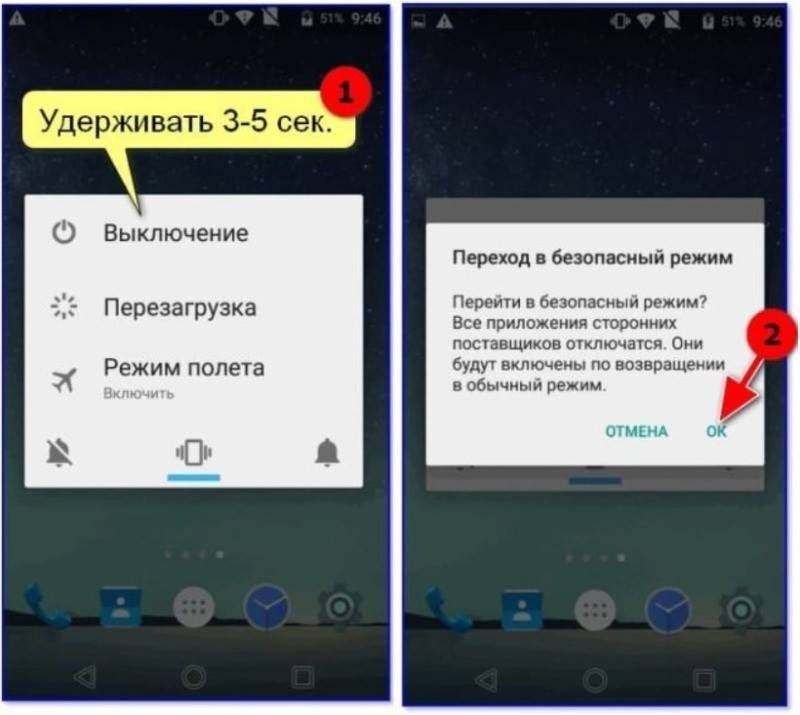 Как только устройство включится, отобразится главный экран, а в нижней части экрана появится безопасный режим.
Как только устройство включится, отобразится главный экран, а в нижней части экрана появится безопасный режим.
Мягкий сброс вашего Samsung Galaxy
Простой способ решить эту проблему — выполнить программный сброс на вашем устройстве в том маловероятном случае, если ваш телефон не будет реагировать. Для этого нажмите и удерживайте кнопку громкости и кнопку питания примерно 10 секунд. Это перезагрузит ваше устройство.
Аппаратный сброс вашего Samsung Galaxy
Чтобы принудительно перезагрузить устройство, снова одновременно удерживайте кнопку громкости и кнопку питания в течение 10 секунд. Это приведет к отключению аккумулятора и восстановлению и должно вернуть ваш телефон к жизни.
Перезагрузите Samsung Galaxy в режиме восстановления.
Чтобы перезагрузить устройство в режиме восстановления, выполните следующие действия:
- Выключите устройство.

- Нажмите и удерживайте одновременно клавишу увеличения громкости и клавишу Bixby > удерживайте клавишу питания.
- Когда появится логотип Samsung, отпустите все клавиши. Устанавливаемое системное обновление будет отображаться на вашем экране до появления меню восстановления системы с параметрами.
- Удерживайте клавишу уменьшения громкости, чтобы стереть раздел кеша.
- Нажмите кнопку питания, чтобы выбрать.
- Удерживая нажатой клавишу громкости, нажмите «Да» > нажмите клавишу питания, чтобы выбрать.
- После завершения очистки раздела > нажмите кнопку питания, чтобы перезапустить устройство.
Что делать, если вышеперечисленное не работает?
Если вы воспользовались всеми приведенными выше советами, но ваш телефон Samsung Galaxy по-прежнему не включается, возможно, на вашем устройстве возникла аппаратная проблема, которую должны оценить наши специалисты в магазине!
Но, прежде чем посетить нас, полезно убедиться, что у вас есть гарантия от Samsung.



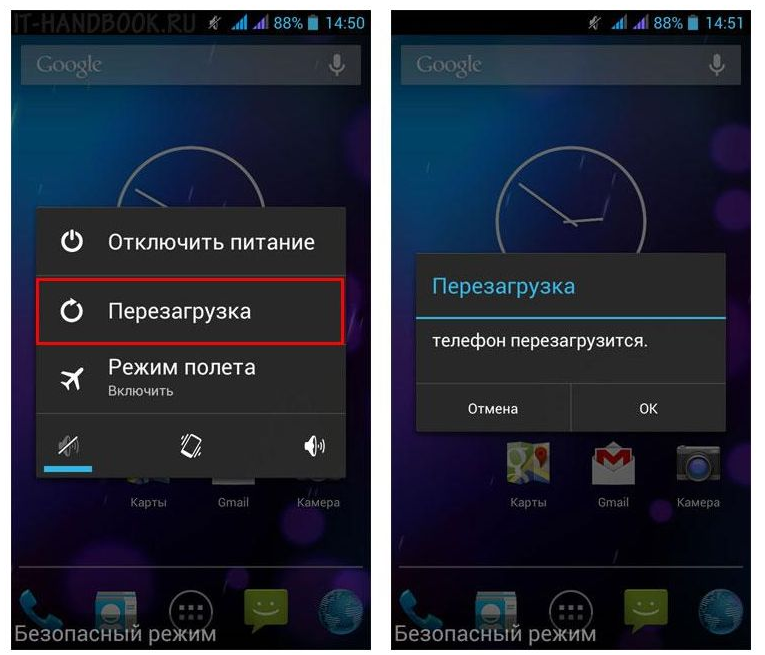
Ваш комментарий будет первым